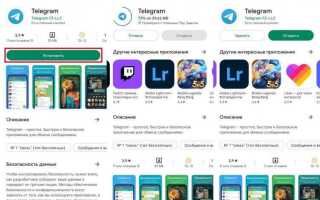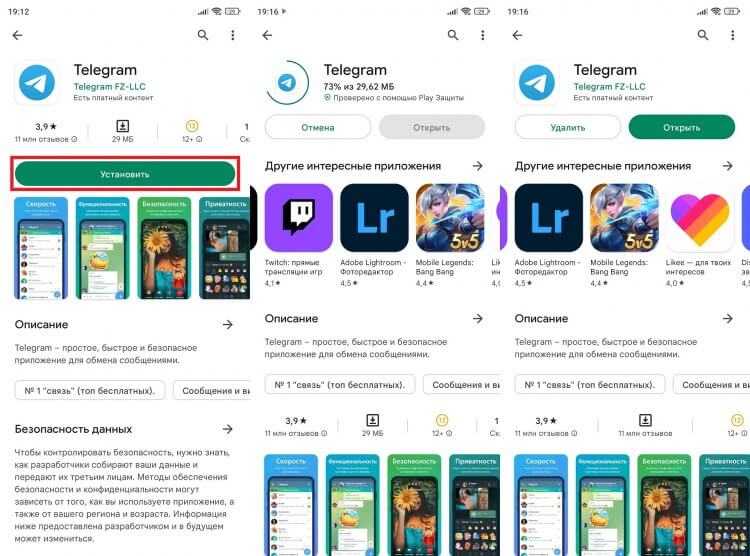
Для использования Telegram на Android потребуется несколько простых шагов. Приложение доступно для загрузки через Google Play, что делает установку удобной и быстрой. Важно помнить, что для корректной работы Telegram требуется версия Android не ниже 4.1, поэтому убедитесь, что ваше устройство соответствует этим требованиям.
Первым шагом необходимо зайти в Google Play Store и в поиске ввести «Telegram». В результате вы увидите официальное приложение Telegram, которое имеет значок в виде бумажного самолетика. Убедитесь, что разработчиком приложения является Telegram Messenger LLP, чтобы избежать фальшивых версий.
После того как вы нашли нужное приложение, нажмите кнопку «Установить». Процесс займет несколько секунд или минут в зависимости от скорости интернета. После завершения загрузки и установки, иконка Telegram появится на главном экране вашего устройства.
Теперь откройте приложение, и перед вами появится экран приветствия. Для начала работы потребуется зарегистрироваться или войти в свою учетную запись. Если вы еще не используете Telegram, выберите опцию регистрации, введите свой номер телефона, получите код подтверждения через SMS и введите его. Если у вас уже есть аккаунт, просто войдите с помощью своего номера и пароля, если он был настроен.
Следуя этим простым шагам, вы сможете начать использовать Telegram для общения, обмена файлами и других функций. Приложение поддерживает как личные, так и групповые чаты, каналы и боты, которые значительно расширяют возможности его использования.
Скачивание Telegram из Google Play Store
Нажмите на кнопку «Установить» рядом с иконкой приложения. Если ваше устройство не имеет свободного места, Play Store предупредит вас об этом, и вам придется освободить место перед установкой.
После завершения загрузки, иконка Telegram появится на главном экране или в списке приложений. Откройте его для начала настройки. На этом этапе не потребуется дополнительной регистрации, если у вас уже есть учетная запись, либо вы можете зарегистрироваться по номеру телефона.
Важно проверить разрешения, которые приложение запрашивает при установке, такие как доступ к контактам и уведомлениям. Это необходимо для корректной работы мессенджера.
Как проверить системные требования для установки Telegram
Перед установкой Telegram на Android важно убедиться, что ваше устройство соответствует минимальным системным требованиям. Это поможет избежать ошибок и проблем при загрузке приложения.
Первое, на что стоит обратить внимание – это версия операционной системы. Telegram требует Android версии 4.1 или выше. Для проверки версии перейдите в «Настройки» вашего устройства, выберите раздел «О телефоне» или «Информация о телефоне» и найдите пункт «Версия Android».
Следующий момент – свободное место на устройстве. Для установки приложения Telegram потребуется минимум 100 МБ свободной памяти. Чтобы проверить свободное место, зайдите в «Настройки», выберите раздел «Хранилище» или «Память», и убедитесь, что на устройстве достаточно места для установки.
Также важно, чтобы на вашем устройстве была активирована поддержка Google Play. Telegram доступен для загрузки через Google Play Store, и для его использования необходимо наличие учетной записи Google. Для проверки убедитесь, что вы можете зайти в магазин приложений Google Play и скачать другие приложения.
Если ваше устройство соответствует этим требованиям, вы можете без проблем загрузить и установить Telegram. В случае, если система не поддерживает требуемую версию Android или у вас недостаточно памяти, потребуется обновить устройство или освободить место на нем.
Шаги для установки Telegram на Android через APK файл
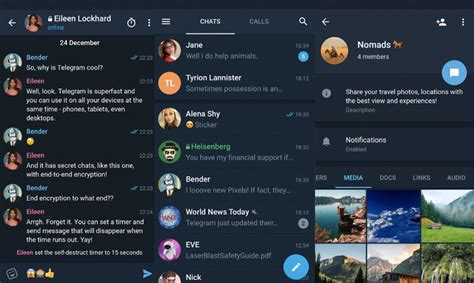
Чтобы установить Telegram на Android через APK файл, выполните следующие действия:
1. Разрешение на установку из неизвестных источников
Прежде чем установить APK файл, разрешите устройству устанавливать приложения из неизвестных источников. Перейдите в «Настройки» -> «Безопасность» или «Программы» -> включите опцию «Неизвестные источники». Это позволит вашему телефону устанавливать приложения, загруженные не из Google Play.
2. Загрузка APK файла Telegram
Перейдите на проверенный сайт, например, официальную страницу Telegram в репозитории GitHub или другие надежные источники, где можно найти актуальную версию APK. Обратите внимание на дату публикации файла и выбирайте последнюю версию для получения всех обновлений и исправлений безопасности.
3. Проверка целостности файла
Для безопасности рекомендуется проверять целостность APK файла с помощью хэш-суммы (например, SHA256), предоставляемой на сайте. Это гарантирует, что файл не был изменен или подменен.
4. Установка APK файла
После загрузки файла откройте его через файловый менеджер на устройстве. Появится запрос на установку – нажмите «Установить». Если вы впервые устанавливаете приложение из APK, телефон может запросить дополнительное разрешение, подтвердите его.
5. Завершение установки
После завершения установки откроется окно с кнопкой «Открыть». Нажмите «Открыть», чтобы запустить Telegram. В случае необходимости, завершите настройку приложения, войдите в свой аккаунт или зарегистрируйтесь, если вы еще не создали учетную запись.
6. Отключение установки из неизвестных источников
После установки Telegram, рекомендуется вернуть настройки безопасности устройства в исходное состояние, отключив разрешение на установку из неизвестных источников. Это обеспечит дополнительную защиту от потенциальных угроз.
Настройка разрешений и уведомлений в Telegram после установки

После установки Telegram важно настроить разрешения для доступа к функциям устройства и уведомлениям, чтобы обеспечить полноценную работу мессенджера. Для этого следуйте нескольким простым шагам.
Откройте настройки вашего телефона и перейдите в раздел «Программы» или «Приложения». Найдите Telegram в списке установленных приложений. В разделе разрешений убедитесь, что мессенджеру предоставлены все необходимые доступы, такие как:
- Доступ к камере – для отправки фотографий и видеосообщений.
- Доступ к микрофону – для записи голосовых сообщений.
- Доступ к памяти – для загрузки и сохранения медиафайлов.
Если какие-то из разрешений отсутствуют, активируйте их вручную. Это обеспечит стабильную работу Telegram без сбоев.
Теперь перейдем к настройке уведомлений. В Telegram откройте «Настройки» через меню в левом верхнем углу и выберите «Уведомления и звуки». Здесь можно настроить как общие уведомления, так и уведомления для отдельных чатов и каналов.
В разделе «Уведомления» можно настроить параметры для всех сообщений. Выберите, будете ли вы получать уведомления о новых сообщениях, звуковые уведомления и вибрацию. Для чатов с важной информацией можно включить «Приоритетные уведомления», которые будут появляться даже при включенном «Не беспокоить».
Для более точной настройки откройте раздел «Настройки уведомлений для чатов». Здесь можно отключить уведомления для менее значимых групп и каналов или изменить звуки уведомлений для разных чатов.
Не забывайте, что Telegram позволяет настроить уведомления даже для скрытых чатов и мьютированных каналов, чтобы не пропустить важную информацию, но при этом не получать лишних звуков или всплывающих окон.
С помощью этих настроек вы сможете настроить Telegram под свои предпочтения и получать уведомления только по важным вопросам.
Как восстановить аккаунт Telegram после установки на новое устройство
После установки Telegram на новое устройство, для восстановления аккаунта необходимо выполнить несколько простых шагов. Важно помнить, что процесс восстановления возможен только в том случае, если вы помните номер телефона, привязанный к аккаунту, и имеете доступ к SMS-сообщениям или звонкам для подтверждения.
Вот пошаговая инструкция:
- Запустите приложение Telegram на новом устройстве.
- На экране приветствия введите номер телефона, который привязан к вашему аккаунту.
- Вы получите SMS с кодом подтверждения на указанный номер. Введите этот код в соответствующее поле.
- После успешного ввода кода, Telegram предложит вам восстановить доступ к чату и медиафайлам. Это возможно, если ваш аккаунт был синхронизирован с облаком Telegram.
- Если у вас была активирована двухфакторная аутентификация, вам нужно будет ввести дополнительный код, который вы получите через приложение аутентификатора или на почту.
- Восстановление чатов, медиафайлов и настроек происходит автоматически, если вы использовали облачные функции Telegram.
Если код подтверждения не пришёл, проверьте:
- Правильность введённого номера телефона.
- Доступность сети и стабильность интернет-соединения.
- Наличие блокировок сообщений на уровне оператора связи.
Если вы не получили код через SMS, попробуйте использовать звонок вместо SMS – Telegram предложит такую опцию после нескольких неудачных попыток отправки кода.
Если у вас был включён резервный код для восстановления аккаунта, вы можете воспользоваться им для восстановления доступа, если вы не получили код подтверждения другим способом.
После выполнения всех шагов, ваш аккаунт будет полностью восстановлен и синхронизирован на новом устройстве.
Что делать, если Telegram не запускается после установки
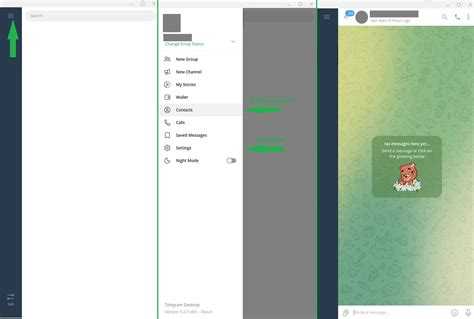
Если Telegram не запускается на Android после установки, выполните следующие шаги:
1. Проверьте соединение с интернетом. Без стабильного подключения к сети Telegram не сможет синхронизироваться и запуститься. Попробуйте переключиться на другую сеть Wi-Fi или мобильные данные.
2. Обновите приложение. Иногда приложение может не работать из-за ошибки в текущей версии. Зайдите в Google Play, найдите Telegram и проверьте, доступно ли обновление. Если да, установите его.
3. Перезагрузите устройство. Простой перезапуск смартфона может помочь устранить временные ошибки в работе приложений.
4. Очистите кэш и данные Telegram. Перейдите в «Настройки» > «Программы» > «Telegram» > «Хранилище» и выберите «Очистить кэш» и «Очистить данные». Это удалит временные файлы, которые могут мешать запуску приложения.
5. Проверьте права доступа. Убедитесь, что Telegram имеет необходимые разрешения на доступ к интернету и файлам на устройстве. В настройках приложения проверьте разрешения и при необходимости разрешите все необходимые доступы.
6. Убедитесь в наличии свободного места на устройстве. Для корректной работы Telegram может потребоваться место для хранения данных. Проверьте память устройства и удалите ненужные файлы или приложения, если места не хватает.
7. Установите старую версию. Если после обновления Telegram не запускается, попробуйте установить предыдущую стабильную версию из стороннего источника, например, с официального сайта Telegram или через APK-файл.
8. Проверьте настройки безопасности устройства. Некоторые антивирусные приложения или настройки безопасности могут блокировать работу Telegram. Отключите их временно и проверьте, запускается ли приложение.
9. Переустановите Telegram. Если ни один из методов не помог, удалите приложение и установите его снова. Это поможет устранить возможные повреждения файлов установки.
Вопрос-ответ:
Как скачать Telegram на Android?
Чтобы скачать Telegram на Android, откройте Google Play Store. В строке поиска введите «Telegram», затем выберите нужное приложение из результатов и нажмите на кнопку «Установить». После завершения загрузки откройте приложение и войдите в свой аккаунт или создайте новый.
Как установить Telegram на Android без использования Google Play?
Если Google Play не доступен, вы можете скачать Telegram с официального сайта. Перейдите на сайт Telegram, найдите раздел для скачивания Android-версии и загрузите файл .apk. После этого откройте его на устройстве, предварительно включив установку приложений из неизвестных источников в настройках безопасности.
Нужно ли мне обновлять Telegram на Android?
Telegram регулярно выпускает обновления, которые включают исправления ошибок и улучшения безопасности. Чтобы обновить приложение, откройте Google Play, зайдите в раздел «Мои приложения» и найдите Telegram. Если обновление доступно, нажмите «Обновить».
Как настроить Telegram после установки?
После установки откройте Telegram и введите свой номер телефона. Вам придет код подтверждения, который нужно ввести. Затем настройте профиль, добавьте фотографию и выберите необходимые настройки уведомлений. Вы можете также настроить двухфакторную аутентификацию для повышения безопасности аккаунта.
Почему Telegram не устанавливается на моем Android-устройстве?
Если Telegram не устанавливается, убедитесь, что на устройстве достаточно свободного места для загрузки. Также проверьте, что ваше устройство поддерживает версию Telegram, которая доступна для вашего Android. Если проблема сохраняется, попробуйте перезагрузить телефон и снова скачать приложение. В некоторых случаях проблема может быть связана с настройками безопасности, например, запретом установки приложений из неизвестных источников.